Python3.7.3是Python官方发布的最新版本。本经验介绍在Windows 10操作系统系下,最新Python版本的下载及安装。
工具/原料
Python3.7.3安装包
Windows 10操作系统
下载Python3.7.3安装包
1
进入Python官网,Python官网主页如下图所示。
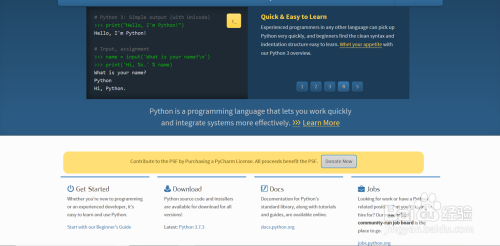
2
当前最新的Python版本是3.7.3,在Pyhton官网主页单击Download标题下的Python 3.7.3连接,进入下载页面,并拖动页面到Files位置。如下图所示。
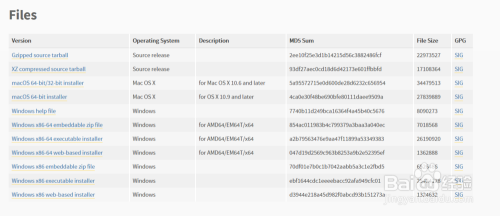
3
本次实验是在Windows10 64位操作系统下安装Python开发环境。因此选择下图红色边框内的Python开发环境安装包,并保存到指定的磁盘目录。
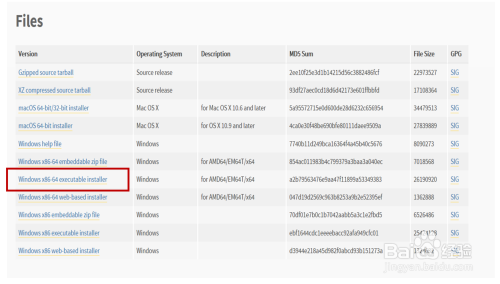
END
安装Python3.7.3
1
安装包下载完成后,进入安装包下载目录运行安装包,在Python安装向导首页,勾选【Add Python3.7 to PATH】选项。如下图所示。
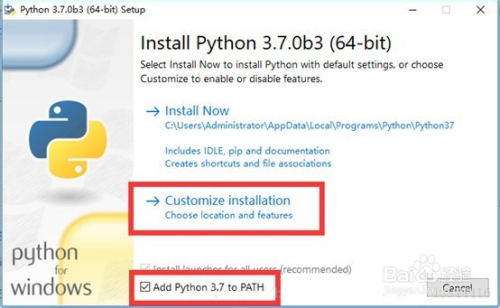
2
进入Python安装选项。安装选项有文档、IDLE集成开发环境、PIP工具(用于下载和安装Python的第三方库)等。接收默认选项,直接选择【Next】按钮进入下一步。
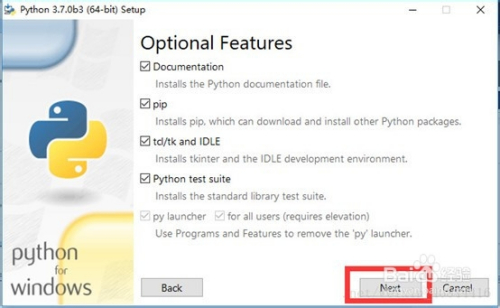
3
进入Python高级安装选项,该页面主要用于配置安装目录。接受默认选项,选择【Install】按钮开始安装。

4
验证Python是否安装成功。进入Windows命令行窗口,在命令行窗口输入【Python】命令。如果出现下图所示的内容,则说明Python安装成功。
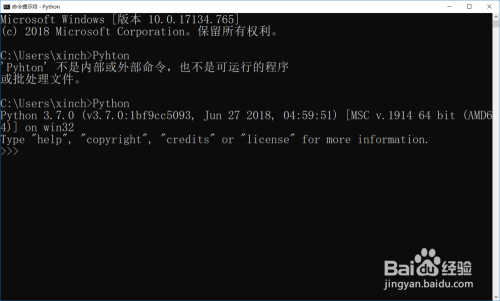
END
注意事项
在安装向导首页,特别要注意勾上【Add Python3.7 to PATH】选项,该选项允许Python安装程序自动注册Path环境变量
经验内容仅供参考,如果您需解决具体问题(尤其法律、医学等领域),建议您详细咨询相关领域专业人士。
举报作者声明:本篇经验系本人依照真实经历原创,未经许可,谢绝转载。
展开阅读全部




















 93
93











 被折叠的 条评论
为什么被折叠?
被折叠的 条评论
为什么被折叠?








